你当前正在访问 Microsoft Azure Global Edition 技术文档网站。 如果需要访问由世纪互联运营的 Microsoft Azure 中国技术文档网站,请访问 https://docs.azure.cn。
使用 Azure 门户管理 Azure Data Box Gateway 上的用户
本文介绍如何在 Azure Data Box Gateway 中管理用户。 可以通过 Azure 门户或本地 Web UI 管理 Azure Data Box Gateway。 使用 Azure 门户来添加、修改或删除用户。
在本文中,学习如何:
- 添加用户
- 修改用户
- 删除用户
关于用户
用户可以是只读的,也可以是全权的。 顾名思义,只读用户只能查看共享数据。 全权用户可以读取共享数据、向这些共享写入数据,以及修改或删除共享数据。
- 全权用户 - 拥有完全访问权限的本地用户。
- 只读用户 - 拥有只读访问权限的本地用户。 这些用户与允许只读操作的共享相关联。
在创建共享期间创建用户时,首先会定义用户权限。 当前不支持修改共享级权限。
添加用户
在 Azure 门户中执行以下步骤可以添加用户。
在 Azure 门户中,转到自己的 Data Box Gateway 资源,然后导航到“概述”。 单击命令栏上的“+ 添加用户”。
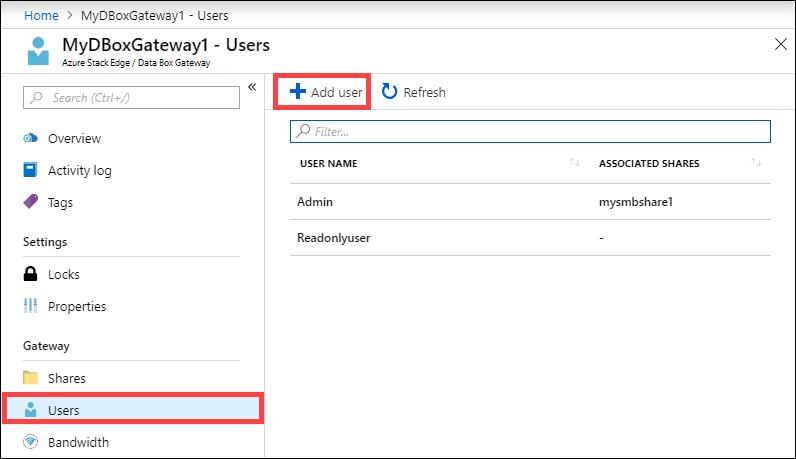
指定要添加的用户的用户名和密码。 确认密码,然后单击“添加”。
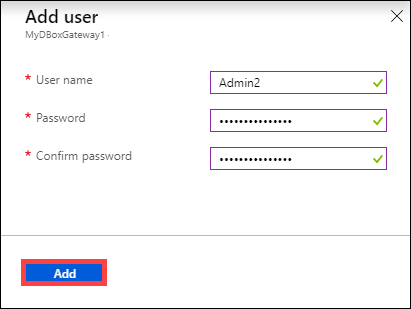
重要
以下用户由系统保留,不应使用:Administrator、EdgeUser、EdgeSupport、HcsSetupUser、WDAGUtilityAccount、CLIUSR、DefaultAccount、Guest。
用户创建过程开始和完成后,你会收到通知。 创建用户后,在命令栏中单击“刷新”可查看更新的用户列表。
修改用户
创建用户后,可以更改与该用户关联的密码。 在用户列表中选择并单击该用户。 提供并确认新密码。 保存更改。
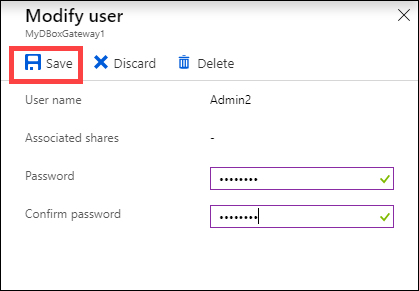
删除用户
在 Azure 门户中执行以下步骤可以删除用户。
在用户列表中选择并单击该用户,然后单击“删除”。
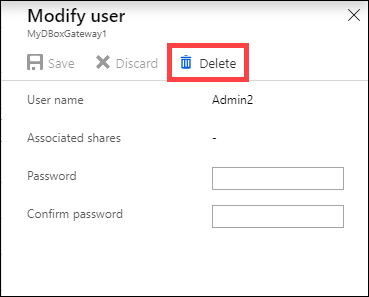
出现提示时,确认删除。
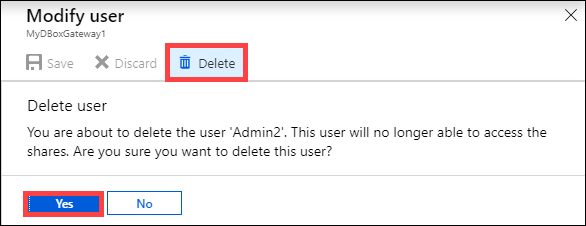
用户列表将会更新,以反映该用户已删除。
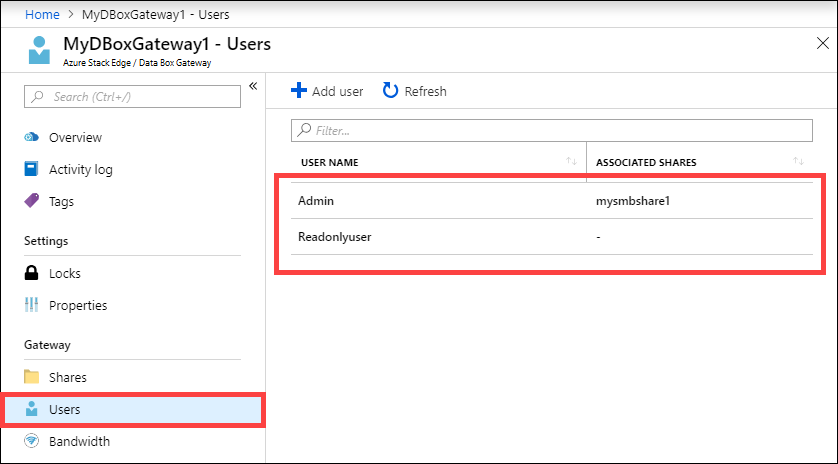
后续步骤
- 了解如何管理带宽。